خوش آموز درخت تو گر بار دانش بگیرد، به زیر آوری چرخ نیلوفری را
جستجوی پرسرعت فایل و اسناد بر اساس متن(محتوا) در ویندوز

ابزار AnyTXT Searcher یکی از بازارهای قدرتمند برای جستجوی اسناد بر اساس متن است. در این طملب در خصوص نحوه استفاده از این نرم افزار صحبت خواهیم کرد.

در گام نخست این برنامه را از سایت Sourceforge می توانید دانلود کنید. پس از دانلود برنامه را نصب کنید. نصب برنامه بسیار ساده می باشد و از این رو از توضیحات نصب اجتناب می کنیم. ضمن اینکه برنامه free بوده و به لایسنس نیاز ندارید.
حال به توضحات برنامه می پردازیم.
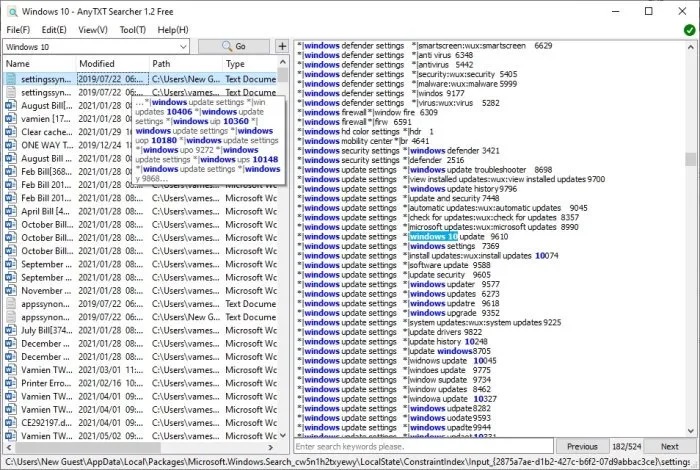
اگر قصد دارید کلمه خاصی را جستجو کنید انجامش بسیار ساده است. فقط بدانید که اگر اسناد شما حاوی این کلمه یا عبارت باشد، همه آنها به یک باره نشان داده می شوند.
پس از باز کردن برنامه کلمه یا عبارت مورد نظر را در کادر search وارد کنید و دکمه Go را کلیک کنید. بلافاصله، AnyTXT Searcher باید یک یا چند سند یا فایل را با جستجو به نمایش بگذارد که بسیار سریع از تمامی درایوها این جستجو را انجام و نمایش می دهد.
از لیست سمت چپ، که بر اساس متن شما فهرست می شودف کافیست روی هر کدام از آنها کلیک کنید تا در قسمت مقابل متن کامل موجود در آن فایل و کلمه ای که بر اساس آن جستجو را انجام داده اید به صورت Highlight شده نشان می دهد.
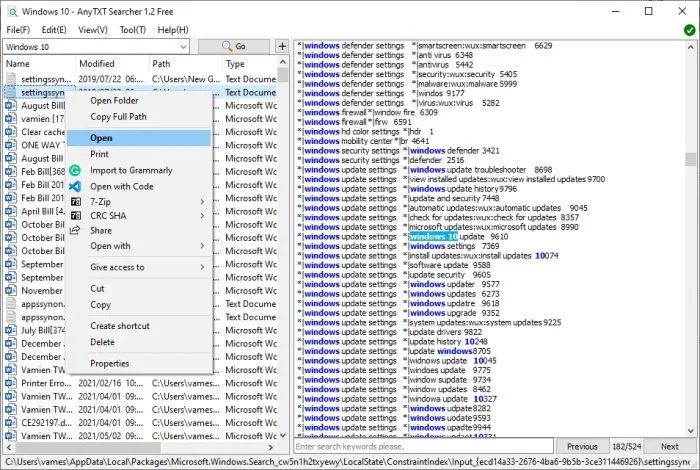
ضمن اینکه باز کردن سند پس از جستجو خیلی ساده است. کافیست روی سند کلیک راست کنید و گزینه Open را بزنید. اگر هم که قصد دارید به فولدری که فایل شما در آن قرار دارد وارد شوید، روی فایل کلیک راست کرده و گزینه Open Folder را بزنید.
در تب Edit گزینه های مانند Copy، Cut، Delete و غیره را مشاهده می کنید که توضیحات این گزینه ها بسیار واضح هستند.
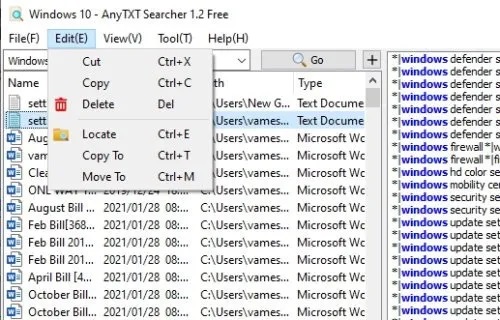
اگر می خواهید برنامه در System Tray یا کنار ساعت و همچنین در Context Menu یا همان کلیک راست نمایش داده شود به منوی Tool رفته و مانند تصویر زیر تیک گزینه های مربوطه را فعال کنید.
اگر در سیستم تان پر از اسناد با فرمت های مختلف است که بعضا در پیدا کردن سند مورد نظرتان وقت زیادی را باید صرف کنید، قطعا این برنامه مناسب شما خواهد بود. سرعت بسیار بالای برنامه در جستجو و یافتن فایل ها واقعا خیره کننده است.

AnyTXT Searcher for Windows
AnyTXT Searcher دارای یک موتور جستجو یا search engine قدرتمند است به سرعت،داکیومنت مورد نظر را بر اساس متن جستجو می کند. واقعا سرعت جستجوی این ابزار بسیار بالاست(سرعت این ببرنامه در سرچ بسیار وحستناک است واین موضوع اصلا اغراق آمیز نیست). با استفاده از این ابزار، کاربران می توانند هر فایلی را در ویندوز با سهولت پیدا کنند، و این چیزی است که خیلی از کاربارن بدان علاقه دارند. از نظر سازگاری، AnyTXT Searcher مشکلی با فایل هایی با فرمت های زیر ندارد:Plain text (txt, cpp, py, html, etc.)
Microsoft Outlook (eml)
Microsoft Word (doc, docx)
Microsoft Excel (xls, xlsx)
Microsoft PowerPoint (ppt, pptx)
Portable Document Format (pdf)
WPS Office (wps, et, dps)
EBook (epub, mobi, chm, fb2, etc.)
در گام نخست این برنامه را از سایت Sourceforge می توانید دانلود کنید. پس از دانلود برنامه را نصب کنید. نصب برنامه بسیار ساده می باشد و از این رو از توضیحات نصب اجتناب می کنیم. ضمن اینکه برنامه free بوده و به لایسنس نیاز ندارید.
حال به توضحات برنامه می پردازیم.
Search for a specific word or phrase
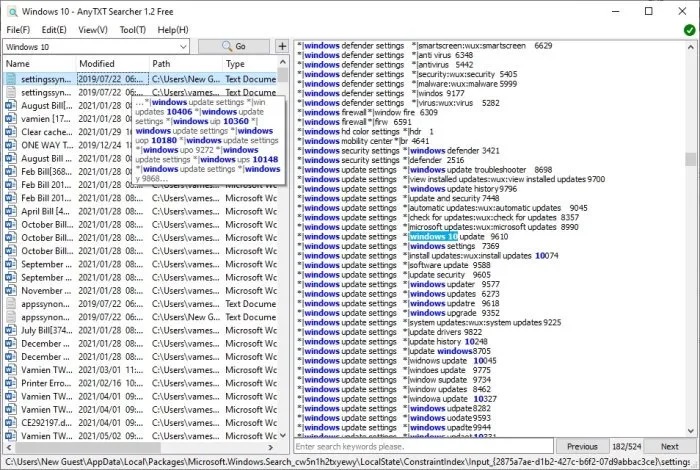
اگر قصد دارید کلمه خاصی را جستجو کنید انجامش بسیار ساده است. فقط بدانید که اگر اسناد شما حاوی این کلمه یا عبارت باشد، همه آنها به یک باره نشان داده می شوند.
پس از باز کردن برنامه کلمه یا عبارت مورد نظر را در کادر search وارد کنید و دکمه Go را کلیک کنید. بلافاصله، AnyTXT Searcher باید یک یا چند سند یا فایل را با جستجو به نمایش بگذارد که بسیار سریع از تمامی درایوها این جستجو را انجام و نمایش می دهد.
از لیست سمت چپ، که بر اساس متن شما فهرست می شودف کافیست روی هر کدام از آنها کلیک کنید تا در قسمت مقابل متن کامل موجود در آن فایل و کلمه ای که بر اساس آن جستجو را انجام داده اید به صورت Highlight شده نشان می دهد.
Open a file or document
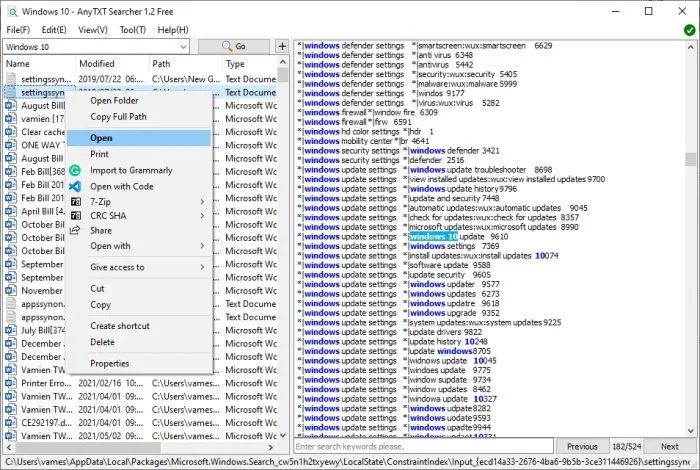
ضمن اینکه باز کردن سند پس از جستجو خیلی ساده است. کافیست روی سند کلیک راست کنید و گزینه Open را بزنید. اگر هم که قصد دارید به فولدری که فایل شما در آن قرار دارد وارد شوید، روی فایل کلیک راست کرده و گزینه Open Folder را بزنید.
در تب Edit گزینه های مانند Copy، Cut، Delete و غیره را مشاهده می کنید که توضیحات این گزینه ها بسیار واضح هستند.
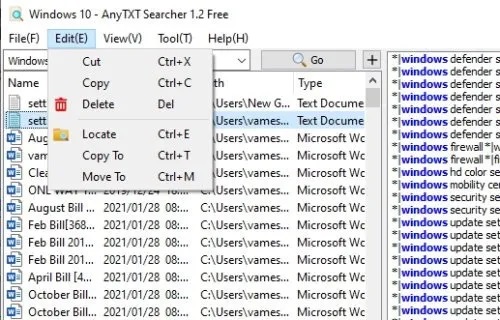
اگر می خواهید برنامه در System Tray یا کنار ساعت و همچنین در Context Menu یا همان کلیک راست نمایش داده شود به منوی Tool رفته و مانند تصویر زیر تیک گزینه های مربوطه را فعال کنید.
اگر در سیستم تان پر از اسناد با فرمت های مختلف است که بعضا در پیدا کردن سند مورد نظرتان وقت زیادی را باید صرف کنید، قطعا این برنامه مناسب شما خواهد بود. سرعت بسیار بالای برنامه در جستجو و یافتن فایل ها واقعا خیره کننده است.





نمایش دیدگاه ها (2 دیدگاه)
دیدگاه خود را ثبت کنید: